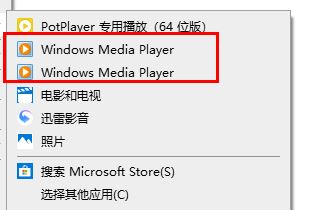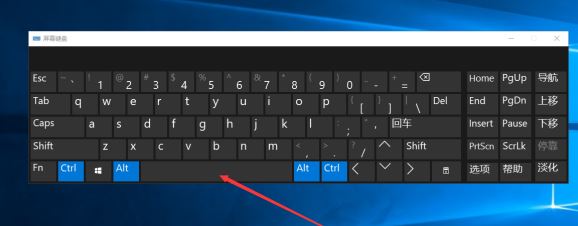分享确认win10系统是否被永久激活的操作方法(图文)
- 编辑:飞飞系统
- 时间:2020-11-11
很多朋友在使用win10系统的时候,都会使用各种激活工具来对win10系统进行激活。由于网上的win10激活工具参差不齐,导致激活效果也会有差别,有些工具可能只能够激活一段时间,之后就需要再次进行激活。因此在激活win10系统之后,确认一下系统是否被永久激活就是非常有必要的。下面飞飞系统小编给大家分享一下确认win10系统是否被永久激活的操作方法,有兴趣的朋友一起来看看吧!
1、使用鼠标右键单击win10系统左下角的“Windows”按钮,在弹出的右键菜单中选择“运行”这一项。
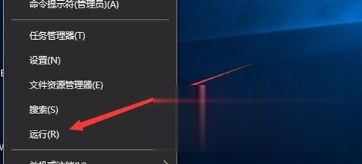
2、此时会弹出运行窗口,在窗口中输入“Slmgr.vbs -xpr”命令并按下回车键。
3、之后就可以在弹出的新窗口中看到系统激活的过期时间了,如果为永久激活的话,在窗口中就会显示出永久激活的字样。
4、如果想要查看激活的详细信息,可以在运行窗口中输入“slmgr.vbs -dlv”命令并按回车键。
以上就是确认win10系统是否被永久激活的操作方法,如果你想要确认自己使用的win10激活工具的效果,可以参考上面的方法来进行操作哦。
确认win10系统是否被永久激活的操作方法
1、使用鼠标右键单击win10系统左下角的“Windows”按钮,在弹出的右键菜单中选择“运行”这一项。
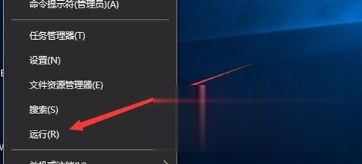
2、此时会弹出运行窗口,在窗口中输入“Slmgr.vbs -xpr”命令并按下回车键。
3、之后就可以在弹出的新窗口中看到系统激活的过期时间了,如果为永久激活的话,在窗口中就会显示出永久激活的字样。
4、如果想要查看激活的详细信息,可以在运行窗口中输入“slmgr.vbs -dlv”命令并按回车键。
以上就是确认win10系统是否被永久激活的操作方法,如果你想要确认自己使用的win10激活工具的效果,可以参考上面的方法来进行操作哦。